Mac怎么设置默认输入法教程
1、打开dock上面的浏览器图标,在百度搜索百度输入法,选择Mac版本下载。



2、下载后的文件是dmg格式的,点击dock上面的图一位置,把软件拖出到桌面。双击文件然后点击安装百度输入法.app。


3、在弹出的对话框选择打开,在图二点击选安装拼音,接着输入管理员密码点击好,完成后点击完成安装。




4、打开桌面上的偏好设置图标,进入后点击键盘。
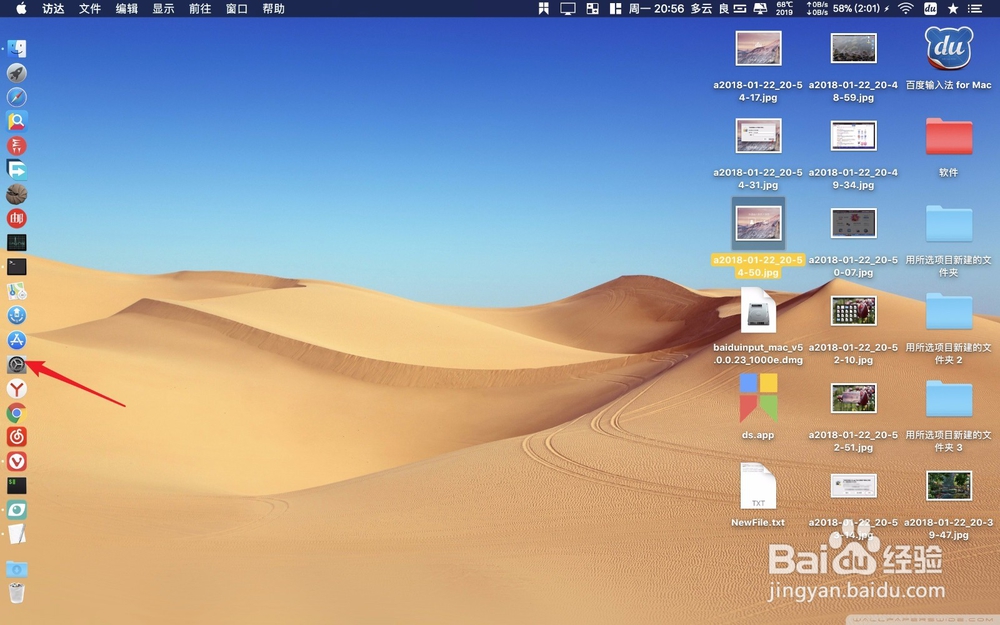
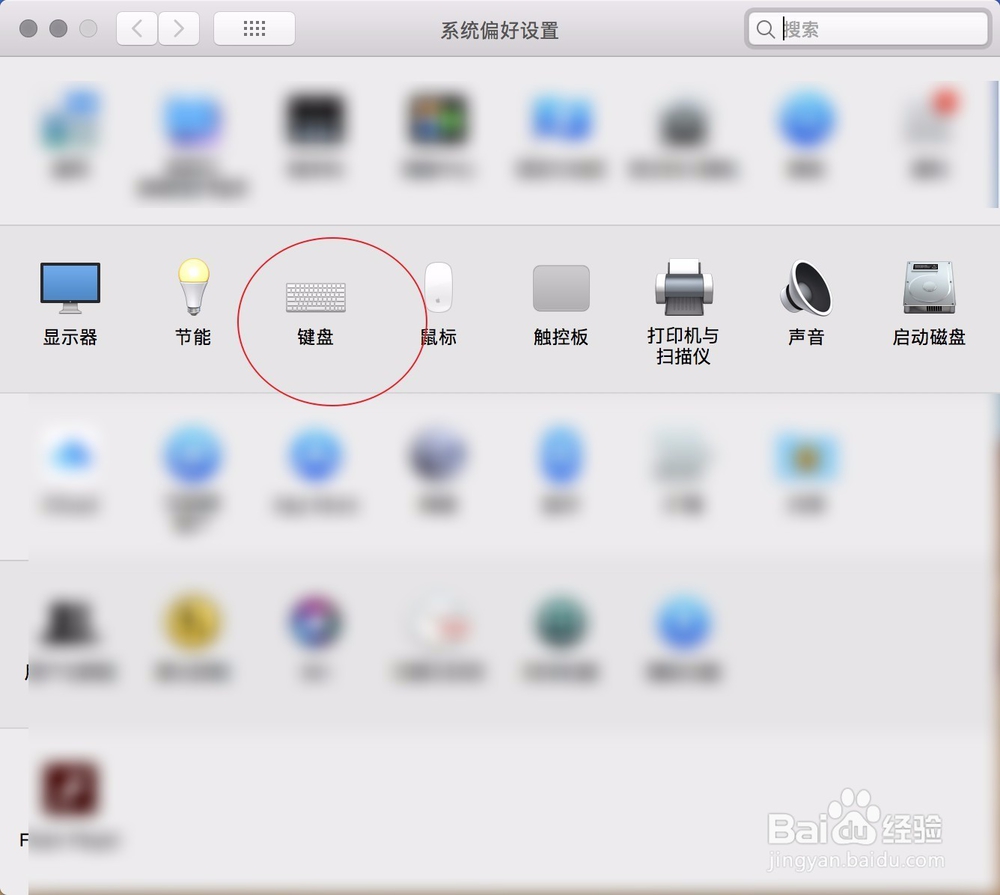
5、在键盘内点击输入法,在左侧的面板点击加号。


6、然后点击图一的百度输入法点击添加,添加后会出现面板左侧的第一位。默认输入法已经改成了百度了。


声明:本网站引用、摘录或转载内容仅供网站访问者交流或参考,不代表本站立场,如存在版权或非法内容,请联系站长删除,联系邮箱:site.kefu@qq.com。
阅读量:65
阅读量:142
阅读量:87
阅读量:25
阅读量:57